Listes
Fiches signalétiques des salariés - Salariés par code - Salariés par ordre alphabétique
La fenêtre de sélection des options d'édition se paramètre de façon identique pour la liste de fiches signalétiques des salariés, la liste des salariés par code et la liste des salariés par ordre alphabétique.
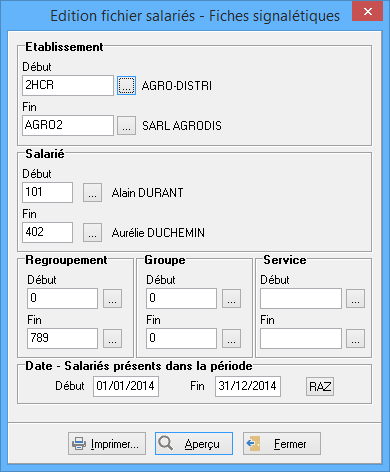
Précisez dans cette fenêtre l'ensemble des Etablissements et Salariés à éditer en utilisant le bouton ![]() . Vous avez la possibilité de filtrer l'édition des salariés en fonction des codes Regroupement, Groupe et Service renseignés dans les fiches Activité des salariés.
. Vous avez la possibilité de filtrer l'édition des salariés en fonction des codes Regroupement, Groupe et Service renseignés dans les fiches Activité des salariés.
Par défaut l'édition tient compte des salariés présents pour la période correspondant au millésime actuel. Il vous appartient de les modifier selon vos besoins, dans la partie Date - Salariés présents dans la période. Le bouton RAZ réinitialise automatiquement les dates par défaut.
Cliquez sur le bouton Aperçu si vous souhaitez visualiser l'édition avant de l'imprimer. L'aperçu vous permet également d'accéder aux fonctions Envoi par email et GED. Cliquez sur Imprimer... pour procéder directement à l'édition.
La fiche signalétique contient toutes les informations saisies dans la fiche Signalétique du Salarié (un salarié par page).
La liste par code Salarié contient les mêmes informations mais elle regroupe cinq salariés sur la même page. Uniquement pour cette édition est proposée l'option Faire apparaître la zone observation, permettant de prendre en compte dans l'édition les Observations saisies au niveau des salariés dans la Gestion Etablissements/Salariés.
Quant à la liste des salariés par ordre alphabétique, elle génère une ligne par salarié avec les informations suivantes : code, nom, prénom, établissement, dates d'entrée et de sortie, plan de paie, code groupe et code regroupement.
Liste des Entrées/Sorties
La fenêtre de paramétrage de la liste des entrées /sorties permet d'obtenir une édition soit uniquement des Entrées ou des Sorties, soit une édition triée par type Entrées/Sorties avec une rupture.
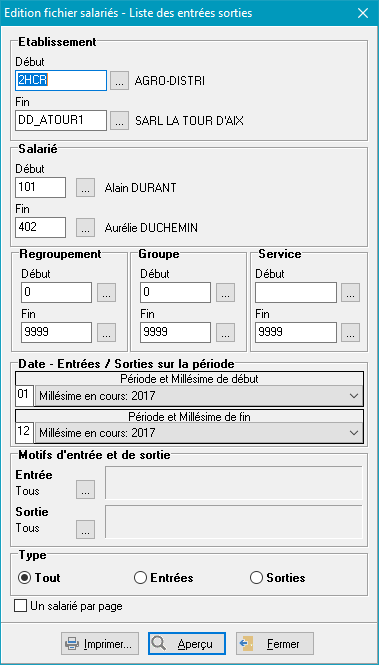
Précisez dans cette fenêtre l'ensemble des Etablissements et Salariés a éditer à l'aide des boutons de sélection ![]() . Vous avez la possibilité de filtrer l'édition des salariés en fonction des codes Regroupement, Groupe et Service, lorsque cela est renseigné dans les fiches Activité des salariés.
. Vous avez la possibilité de filtrer l'édition des salariés en fonction des codes Regroupement, Groupe et Service, lorsque cela est renseigné dans les fiches Activité des salariés.
L'édition s'effectue par défaut sur les salariés entrés/sortis durant le millésime en cours. Il vous appartient de modifier les périodes d'édition selon vos besoins, en indiquant dans la partie Date - Entrées/sorties sur la période le mois et le millésime de début et de fin en cliquant sur le menu déroulant.
Nota
Vous pouvez toutefois paramétrer vos éditions avec une période à cheval sur le millésime précédent, ne pouvant être que le millésime M-1.
Lors de l'édition, tous les Motifs d'entrée et de sortie sans distinction sont pris en compte. A l'aide des boutons de sélection, vous pouvez indiquer les motifs d'entrée/sortie pour une édition spécifique portant uniquement sur le ou les motifs indiqués.
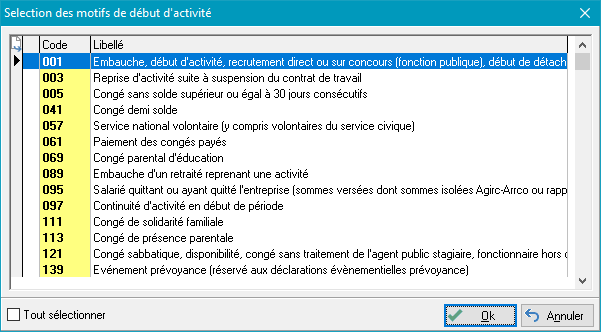
Dans l'écran qui apparaît, vous pouvez procéder à une multi sélection des motifs à éditer. Un double clic sur le motif permet de le sélectionner, et fait apparaître une coche verte devant le code pour indiquer la sélection. Faites OK pour valider votre sélection.
Si l'édition doit comporter l'ensemble des entrées et sorties des salariés, laissez activée l'option Tout dans l'encadré Type.
Pour une édition uniquement des Entrées ou des Sorties, cochez l'option correspondante.
Pour qu'à l'édition, les salariés soient distingués une page par page, l'option Un salarié par page doit être activée.
Cliquez sur le bouton Aperçu afin de pouvoir visualiser l'édition avant de l'imprimer. L'aperçu vous permet également d'accéder aux fonctions Envoi par email et GED. Cliquez sur Imprimer... pour lancer l'édition directement.
La Liste Entrées/Sorties comprend pour chaque salarié : nom, prénom, date de naissance, adresse, n° de sécurité sociale, la nationalité, les différentes activités avec les dates d'entrée/sorties, le plan de paie, l'emploi, l'établissement, les codes regroupement et groupe et le motif de départ.
Liste TDS
L'édition Liste TDS énumère tous les salariés entrés dans la période indiquée avec pour chacun des salariés les informations sur le nom, prénom, n° de sécurité sociale, date et lieu de naissance.
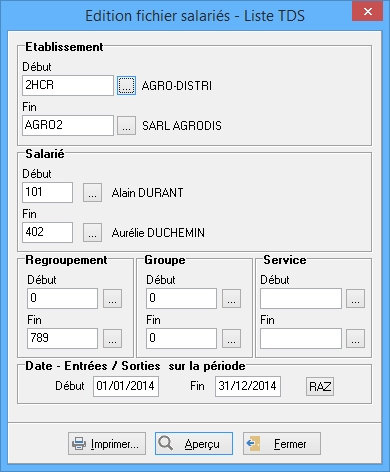
Précisez dans cette fenêtre l'ensemble des Etablissements et Salariés a éditer en utilisant le bouton ![]() . Vous avez la possibilité de filtrer l'édition des salariés en fonction des codes Regroupement, Groupe et Service renseignés dans les fiches Activité des salariés.
. Vous avez la possibilité de filtrer l'édition des salariés en fonction des codes Regroupement, Groupe et Service renseignés dans les fiches Activité des salariés.
Par défaut l'édition tient compte des salariés entrés/sortis pour la période correspondant au millésime actuel. Il vous appartient de les modifier selon vos besoins, dans la partie Date - Entrées/sorties sur la période. Le bouton RAZ réinitialise automatiquement les dates par défaut.
Cliquez sur le bouton Aperçu si vous souhaitez visualiser l'édition avant de l'imprimer. L'aperçu vous permet également d'accéder aux fonctions Envoi par email et GED. Cliquez sur Imprimer... pour lancer l'édition directement.
Liste des dossiers
Pour éditer la liste des dossiers, allez dans le menu Editions - Listes puis cliquez sur l'option Liste des dossiers....
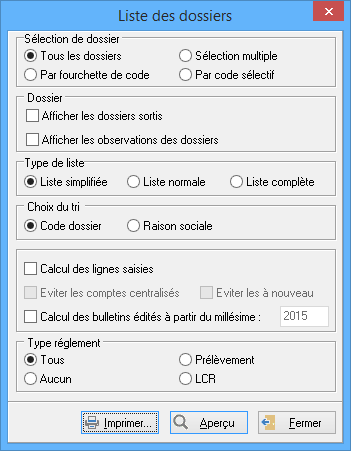
Vous devez tout d'abord déterminer les dossiers à éditer à l'aide des filtres proposés. L'option Tous les dossiers sélectionnée par défaut, permet d'éditer l'ensemble des dossiers créés dans le logiciel. Pour définir l'ensemble des dossiers à éditer, sélectionnez l'option Fourchette dossiers puis indiquez le code dossier de début et de fin d'édition que vous pouvez sélectionner à l'aide des boutons de sélection. Avec l'option Par code sélectif, les dossiers à éditer peuvent également être choisis en fonction du code sélectif attribué au préalable dans l'onglet Divers de la fiche Dossier. Il s'agit d'un code de 20 caractères maximum géré par l'utilisateur.
Afficher les dossiers sortis : en sélectionnant cette option, les dossiers qui ne sont plus gérés par le cabinet et pour lesquels a été renseignée une Date de sortie dans la fiche Dossier - onglet Divers, apparaissent dans l'édition.
Afficher les observations des dossiers : en activant cette option, les observations saisies au niveau de la fiche Dossier apparaissent dans vos éditions.
Liste simplifiée : elle reprend uniquement le numéro et le nom du dossier ainsi que les dates de l'exercice en cours. Cochez la case Calcul des lignes saisies si vous souhaitez que soit indiqué le nombre de lignes saisies en N et en N+1.
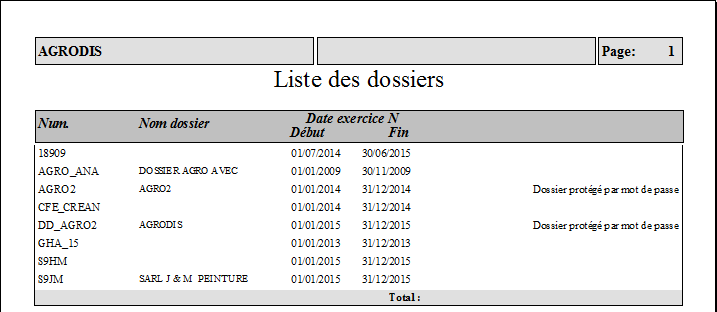
Liste normale : elle comprend pour chaque dossier les informations des fiches signalétique et fiscal.
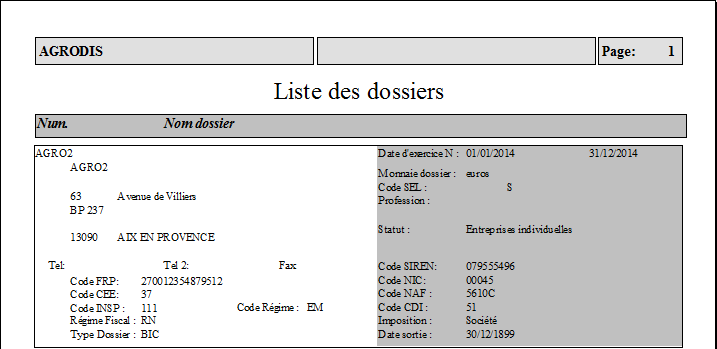
Liste complète : elle comprend pour chaque dossier les informations des fiches signalétique et fiscal ainsi que des fiches révision et immobilisations (accessibles via le bouton Paramètres de la fiche Dossier).
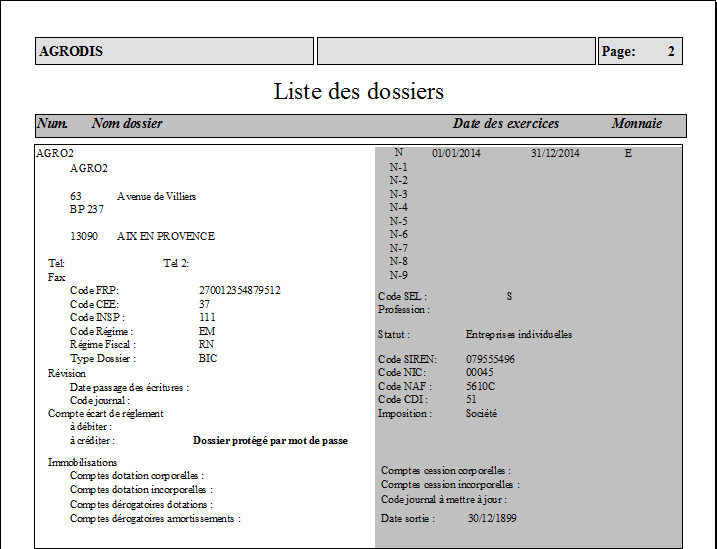
Choix du tri : Possibilité d'éditer la liste des dossiers triée par code dossier ou par raison sociale.
Calcul des lignes saisies : La sélection de cette option rend actives les options supplémentaires Eviter les comptes centralisés et Eviter les comptes soldés. Celle-ci permet de connaître le nombre de lignes saisies sur N et N+1 pour chacun des dossiers sélectionnés. En sélectionnant les options Eviter les comptes centralisés et Eviter les comptes soldés, les lignes de comptes centralisés et de comptes soldés ne seront pas reprises dans le comptage des lignes.
Calcul des bulletins édités à partir du millésime : Cette option vous permet de connaître le nombre de bulletins édités sur chacun des dossiers sélectionnés sur le millésime en cours et le précédent.
Type de règlement : Vous avez la possibilité d'éditer la liste des dossiers en fonction du type de règlement utilisé dans le cadre des prélèvements clients. En sélectionnant l'option Tous, vous obtiendrez la liste de tous les dossiers enregistrés, tous types de règlements confondus.
Pour visualiser la liste avant de l'imprimer, cliquez sur le bouton Aperçu. Cliquez sur le bouton Imprimer... ou sur l'icône de l'imprimante de la barre de menus de l'aperçu pour éditer la liste.
Liste des établissements
Cette fonction, accessible depuis le menu Editions - Listes, permet d'obtenir une édition détaillée des établissements gérés par le Cabinet :
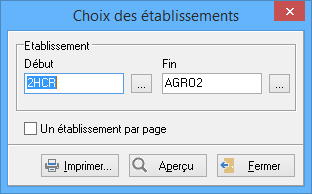
L'édition comporte les informations spécifiques au dossier, telles que l'adresse, le bordereau URSSAF, le Dossier comptable correspondant, les Informations bancaires, l'Etat d'avancement, les paramètres des taux AT.

Rubriques de paie
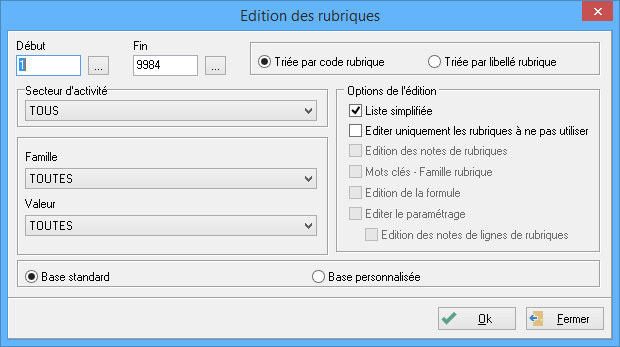
Par défaut, sont indiqués les codes de la première et de la dernière rubrique. Vous pouvez réduire cette fourchette et vous aider des boutons ![]() pour sélectionner les rubriques.
pour sélectionner les rubriques.
Par défaut, l'édition est Triée par code rubrique et vous pouvez demander, si vous le souhaitez, que l'édition soit Triée par libellé rubrique en cochant cette option.
L'édition proposée par défaut est paramétrée avec l'option Liste simplifiée. Celle-ci reprend uniquement le code et le libellé triés soit par code rubrique soit par libellé de rubrique.
Au besoin, vous pouvez demander à filtrer les rubriques à imprimer en précisant le Secteur d'activité, et éventuellement la Famille et la Valeur.
En décochant l'option Liste simplifiée, vous obtiendrez une édition détaillée qui reprend pour chaque rubrique :
- le numéro
- le libellé
- les différentes lignes d'opération
Vous pouvez ainsi demander l'édition d'informations supplémentaires ci-dessous qui deviennent actives :
- l'Edition des notes de rubriques
- l'Edition des notes de rubriques
- les Mots clés - Famille rubrique
- l'Edition de la formule
- l'Edition du paramétrage
- l'Edition des notes de lignes de rubriques.
Editer le paramétrage des explications : Lorsqu'elle est cochée, cette option permet d'imprimer le détail du paramétrage des rubriques.
Puis indiquez si les rubriques à éditer sont issues de la Base standard ou de votre Base personnalisée.